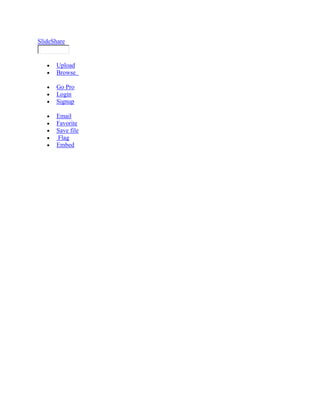
Tutorial vibi6
- 1. SlideShare Upload Browse Go Pro Login Signup Email Favorite Save file Flag Embed
- 7. ‹› 1 /33 × Related More Upload Cepat mahir windows 2000 server Cara Efektif Menguasai Java Andino Kamusti
- 8. tutorial pascal Membuat Animasi Flash Pada Website Denga… Yadi Internet Msdos Sistem operasi ms dos 200643579008 Dasar Pemprograman P H P…
- 9. Deddy Word Tutorial microsoft word Tutorial swish Rumus if pada exell Tua Excel Tua Excel SMK-MAK kelas10 smk rekayasa perangkat l… Xampp 79 d17d01
- 10. 0 inShare Wordpress + Follow Tutorial visual basic 6.0 by salimsql on Jan 17, 2011 12,108 views 3 comments 1–3 of 3 comments Post a comment Umarela ehm............cara download inich gmn sich.... 4 months ago suhendrimr Tolong dibantu dong mas.. dari tadi cari referensi untuk validasai currency kok susahnya. jadi mau buat kode currency untuk nominal Rp. Misal teksbok ingin saya input dengan nominal 10000 secara otomatis akan berubah menjadi 10.000 sesuai currency yang digunakan itu bagaimana ya? tolong dibantu.... 8 months ago primkoppabri Pembuatan nomor otomatis dengan 3 kondisi gimana ya???? mohon pencerahannya.... Thanks.... 8 months ago Subscribe to comments Post Comment 2 Favorites
- 11. Wahyu Kaboel, bos kecil at Penggembala Sapi 6 months ago Abimanyunzz 7 months ago Tutorial visual basic 6.0 — Document Transcript 1. Kuliah Berseri IlmuKomputer.ComCopyright © 2003 IlmuKomputer.ComCepat MahirVisual Basic 6.0Krisna D. Octovhianamail4krisna@yahoo.com Lisensi Dokumen: Copyright © 2003 IlmuKomputer.Com Seluruh dokumen di IlmuKomputer.Com dapat digunakan, dimodifikasi dan disebarkan secara bebas untuk tujuan bukan komersial (nonprofit), dengan syarat tidak menghapus atau merubah atribut penulis dan pernyataan copyright yang disertakan dalam setiap dokumen. Tidak diperbolehkan melakukan penulisan ulang, kecuali mendapatkan ijin terlebih dahulu dari IlmuKomputer.Com.Bab 2Menggunakan Eventdan Property1.1 Membuat User Interface (UI)Aktifkan VB 6 melalui tombol Start.Kenali jenis-jenis komponen (control) yang ada di dalam bagian ToolBox :Cepat Mahir Visual Basic 6.0 1Krisna D. Octovhiana 2. Kuliah Berseri IlmuKomputer.ComCopyright © 2003 IlmuKomputer.Com Label TextBox Command ButtonPada Jendela Form buatlah UI seperti ini :Cara membuatnya :Klik komponen Label di dalam ToolBox kemudian “gambar” object Label1 di dalam Form dengan caradrag-drop. Lakukan langkah yang sama untuk object Label2. Object Text1 di-“gambar” menggunakankomponen TextBox, sedangkan object Command1 dan Command2 menggunakan komponen CommandButton.1.2 Mengatur Property ObjectKenali bagian-bagian di dalam Jendela Properties : Object Selector Property and Value List Property DescriptionCepat Mahir Visual Basic 6.0 2Krisna D. Octovhiana 3. Kuliah Berseri IlmuKomputer.ComCopyright © 2003 IlmuKomputer.ComMelalui Jendela Properties atur property setiap object sebagai berikut : Object Properties Value Form1 Caption Property Test StartUpPosition 2 – CenterScreen Label1 Caption Tuliskan nama Anda : Text1 - - Label2 Alignment 2 – Center BackColor Palette: <putih> Font Size: 24 Command1 Caption OK Command2 Caption SelesaiSehingga UI-nya menjadi seperti ini :1.3 Menulis Kode Program : Property TestBuka Jendela Code dan kenali bagian-bagian di dalamnya : Object Selector Event Selector Code EditorProgram yang berbasis Windows bersifat event-driven, artinya program bekerja berdasarkan event yangterjadi pada object di dalam program tersebut. Misalnya, jika seorang user meng-klik sebuah tombolmaka program akan memberikan “reaksi” terhadap event klik tersebut. Program akan memberikan“reaksi” sesuai dengan kode-kode program yang dibuat untuk suatu event pada object tertentu.Pilih object Command1 pada bagian Object Selector. Secara otomatis pada bagian Code Editor akanmuncul blok kode program berikut : Private Sub Command1_Click() End SubCepat Mahir Visual Basic 6.0 3Krisna D. Octovhiana 4. Kuliah Berseri IlmuKomputer.ComCopyright © 2003 IlmuKomputer.ComEvent Click merupakan event default (standar) dari object Command1, Anda bisa melihat event lainnyapada bagian Event Selector.Pada bagian Code Editor ketikkan kode programnya sebagai berikut : Private Sub Command1_Click() Label2.Caption = Text1.Text End Sub
- 12. Private Sub Command2_Click() End End SubSimpan Project1 (nama file : Latihan.vbp) dan Form1 (nama file : Lat1.frm). VB 6 akan menyimpanprogram yang Anda buat ke dalam beberapa file yang saling terkait, antara lain : file project (*.vbp), fileform (*.frm) dan file module (*.bas).Coba jalankan Project1 dengan meng-klik tombol Start ( ) pada bagian Toolbar atau tekan tombolF5 pada keyboard. Ketikkan “Salman” di dalam TextBox kemudian klik tombol OK. Maka akan tampilhasil sebagai berikut :Bila ingin keluar klik tombol Selesai.Penjelasan kode program :Berikut diberikan penjelasan bagaimana cara kerja program sederhana di atas Private Sub Command1_Click() Label2.Caption = Text1.Text End SubKetika seorang user meng-klik tombol OK (object Command1) maka isi tulisan pada object Label2 akansama dengan isi tulisan pada object Text1. Property Caption pada obyek Label2 digunakan untukmenampilkan text tertentu di obyek tersebut.Selanjutnya untuk keluar dari program dituliskan kode berikut : Private Sub Command2_Click() End End SubCepat Mahir Visual Basic 6.0 4Krisna D. Octovhiana 5. Kuliah Berseri IlmuKomputer.ComCopyright © 2003 IlmuKomputer.ComKetika seorang user meng-klik tombol Selesai (object Command2) maka program akan berhenti.Perintah End digunakan untuk menutup program.Menampilkan tulisan merupakan salah satu property yang dimiliki oleh komponen Label. Property isitulisan pada komponen Label adalah Caption, sedangkan pada komponen Textbox adalah Text.Cara penulisan (syntax) kode program untuk mengatur property sebuah object adalah sebagai berikut : nama_object.property = valuePerhatikan, setelah Anda mengetikkan tanda titik (dot) dibelakang nama_object maka VB 6 akanmenampilkan daftar property dan method yang dimiliki oleh nama_object :Fasilitas ini disebut Intellisense, dan sangat membantu Anda agar tidak salah mengetikkan nama_objectmaupun property-nya.1.4 Modifikasi Kode ProgramUbah tampilan UI-nya menjadi seperti ini :(Tambahkan komponen Frame, OptionButton dan CheckBox)Atur property object-object tambahannya sebagai berikut : Object Properties Value Frame1 Caption Pilihan : Option1 Caption Biru Option2 Caption Merah Check1 Caption Tebal Check2 Caption MiringCepat Mahir Visual Basic 6.0 5Krisna D. Octovhiana 6. Kuliah Berseri IlmuKomputer.ComCopyright © 2003 IlmuKomputer.ComObyek Frame1 harus dibuat terlebih dahulu si form, dan selanjutnya obyek Option dan Check dibuat didalam Frame1 tersebut. Tujuan pembuatan berbagai pilihan tersebut adalah memperkenalkan pada Andafasilitas Option dan CheckBox yang digunakan untuk membuat pilihan dalam aplikasi.Tambahkan kode programnya sebagai berikut : Private Sub Option1_Click() Label2.ForeColor = vbBlue End Sub Private Sub Option2_Click() Label2.ForeColor = vbRed End Sub Private Sub Check1_Click() Label2.FontBold = Check1.Value End Sub Private Sub Check2_Click() Label2.FontItalic = Check2.Value End SubSimpan kembali Form1, kemudian coba jalankan Project1 dan lihat hasilnya :Cepat Mahir Visual Basic 6.0 6Krisna D. Octovhiana 7. Kuliah Berseri IlmuKomputer.ComCopyright © 2003 IlmuKomputer.ComCepat MahirVisual Basic 6.0Krisna D. Octovhianamail4krisna@yahoo.com Lisensi Dokumen: Copyright © 2003 IlmuKomputer.Com Seluruh dokumen di IlmuKomputer.Com dapat digunakan, dimodifikasi dan disebarkan secara bebas untuk tujuan bukan komersial (nonprofit), dengan syarat tidak menghapus atau merubah atribut penulis dan pernyataan copyright yang disertakan dalam setiap dokumen. Tidak diperbolehkan melakukan penulisan ulang, kecuali mendapatkan ijin terlebih dahulu dari IlmuKomputer.Com.Bab
- 13. 3Menggunakan Eventdan Method1.1 Membuat User Interface (UI)Aktifkan VB 6 melalui tombol Start.Buka kembali project Latihan.vbp :Cepat Mahir Visual Basic 6.0 1Krisna D. Octovhiana 8. Kuliah Berseri IlmuKomputer.ComCopyright © 2003 IlmuKomputer.Com Klik tab Existing. Pilih folder masing-masing pada bagian Look in. Pilih file Latihan.vbp. Klik tombol Open.Tambahkan Form baru ke dalam Project : Klik menu Project > Add Form. Klik tab New dan pilih Form. Klik tombol Open.Pada Jendela Form buatlah UI seperti ini :(Gunakan komponen ListBox, ComboBox dan CommandButton)Cepat Mahir Visual Basic 6.0 2Krisna D. Octovhiana 9. Kuliah Berseri IlmuKomputer.ComCopyright © 2003 IlmuKomputer.ComPengaturan property setiap object-nya adalah sebagai berikut : Object Properties Value Form2 Caption Method Test StartUpPosition 2 – CenterScreen List1 - - Combo1 - - Command1 Caption Add Command2 Caption Delete Command3 Caption Clear1.2 Menulis Kode Program : Method TestPada bagian Code Editor ketikkan kode programnya sebagai berikut :Private Sub Form_Load() Combo1.AddItem "Umar" Combo1.AddItem "Salman" Combo1.AddItem "Halimah" Combo1.AddItem "Shafira"End SubPrivate Sub Command1_Click() List1.AddItem Combo1.TextEnd SubPrivate Sub Command2_Click() List1.RemoveItem List1.ListIndexEnd SubPrivate Sub Command3_Click() List1.ClearEnd SubSimpan Form2 (nama file : Lat2.frm).Klik menu Project > Project1 Properties lalu klik tab General. Gantilah Startup Object-nya menjadiForm2 : Keterangan : Startup Object menentukan object mana yang muncul setiap kali sebuah project dijalankan.Cepat Mahir Visual Basic 6.0 3Krisna D. Octovhiana 10. Kuliah Berseri IlmuKomputer.ComCopyright © 2003 IlmuKomputer.ComCoba jalankan Project1 : Untuk menambah isi ListBox : pilih “Umar” di dalam ComboBox kemudian klik tombol Add. Ulangi untuk nama-nama yang lain secara acak. Untuk menghapus salah satu isi ListBox : pilih “Shafira” di dalam ListBox kemudian klik tombol Delete. Untuk menghapus semua isi ListBox : klik tombol Clear.Penjelasan kode program :Private Sub Form_Load() Combo1.AddItem "Umar" Combo1.AddItem "Salman" Combo1.AddItem "Halimah" Combo1.AddItem "Shafira"End SubPada saat Form2 di-load ke dalam memori komputer, object Combo1 diisi dengan beberapa nama.Private Sub Command1_Click() List1.AddItem Combo1.TextEnd SubKetika seorang user meng-klik tombol Add (object Command1) maka isi object List1 ditambah sesuaidengan isi object Combo1 yang sudah dipilih.Private Sub Command2_Click() List1.RemoveItem List1.ListIndexEnd SubKetika seorang user meng-klik tombol Delete (object Command2) maka isi object List1 yang dipilihakan dihapus. Catatan : bila belum ada isi yang dipilih akan terjadi error.Private Sub Command3_Click() List1.ClearEnd SubKetika seorang user meng-klik tombol Clear (object Command3) maka semua isi object List1 akandihapus.Cepat Mahir Visual Basic 6.0 4Krisna D. Octovhiana 11. Kuliah Berseri IlmuKomputer.ComCopyright © 2003 IlmuKomputer.ComCara penulisan (syntax) kode program untuk menggunakan method dari sebuah object adalah sebagaiberikut :nama_object.method [argument]Perhatikan, setelah Anda mengetikkan tanda titik (dot) dibelakang nama_object maka VB 6 akanmenampilkan daftar property dan method yang dimiliki oleh nama_object :Fasilitas ini akan membantu Anda agar tidak salah mengetikkan nama_object maupun method-nya.Komponen ComboBox dan ListBox memiliki beberapa method untuk mengatur isi (item) di dalamnya,yaitu :
- 14. AddItem – method ini akan menambah isi sesuai dengan argument yang diberikan berupa tulisan. Setiap kali ada isi yang ditambahkan akan diberikan nomer index secara otomatis dimulai dari 0 (nol). Contoh : Combo1.AddItem “Umar” “Umar” adalah argument sebagai isi yang akan ditambahkan ke dalam object Combo1. List1.AddItem Combo1.Text property Text dari object Combo1 adalah argument sebagai isi yang akan ditambahkan ke dalam object List1. RemoveItem – method ini akan menghapus isi sesuai dengan argument yang diberikan berupa nomer index dari isi yang dipilih. Setiap kali ada isi yang dihapus maka nomer index akan disusun ulang secara otomatis. Bila isinya tidak ada (kosong) nomer index-nya adalah –1. Contoh : List1.RemoveItem List1.ListIndex property ListIndex dari object List1 adalah argument sebagai nomer index isi yang akan dihapus. Clear – method ini akan menghapus semua isi (tidak membutuhkan argument). Contoh : List1.Clear semua isi object List1 akan dihapus.Cepat Mahir Visual Basic 6.0 5Krisna D. Octovhiana 12. Kuliah Berseri IlmuKomputer.ComCopyright © 2003 IlmuKomputer.ComCepat MahirVisual Basic 6.0Krisna D. Octovhianamail4krisna@yahoo.com Lisensi Dokumen: Copyright © 2003 IlmuKomputer.Com Seluruh dokumen di IlmuKomputer.Com dapat digunakan, dimodifikasi dan disebarkan secara bebas untuk tujuan bukan komersial (nonprofit), dengan syarat tidak menghapus atau merubah atribut penulis dan pernyataan copyright yang disertakan dalam setiap dokumen. Tidak diperbolehkan melakukan penulisan ulang, kecuali mendapatkan ijin terlebih dahulu dari IlmuKomputer.Com.Bab 4Penggunaan Data danVariabel1.1 Mengenal Data dan VariabelKetika seorang user (pengguna) menggunakan sebuah program komputer, seringkali komputermemintanya untuk memberikan informasi. Informasi ini kemudian disimpan atau diolah oleh komputer.Informasi inilah yang disebut dengan DATA.Cepat Mahir Visual Basic 6.0 1Krisna D. Octovhiana 13. Kuliah Berseri IlmuKomputer.ComCopyright © 2003 IlmuKomputer.ComVisual Basic 6 mengenal beberapa type data, antara lain : String adalah type data untuk teks (huruf, angka dan tanda baca). Integer adalah type data untuk angka bulat. Single adalah type data untuk angka pecahan. Currency adalah type data untuk angka mata uang. Date adalah type data untuk tanggal dan jam. Boolean adalah type data yang bernilai TRUE atau FALSE.Data yang disimpan di dalam memory komputer membutuhkan sebuah wadah. Wadah inilah yangdisebut dengan VARIABEL. Setiap variabel untuk menyimpan data dengan type tertentu membutuhkanalokasi jumlah memory (byte) yang berbeda.Variabel dibuat melalui penulisan deklarasi variabel di dalam kode program :Dim <nama_variabel> As <type_data>Contoh : Dim nama_user As StringAturan di dalam penamaan variabel : Harus diawali dengan huruf. Tidak boleh menggunakan spasi. Spasi bisa diganti dengan karakter underscore (_). Tidak boleh menggunakan karakter- karakter khusus (seperti : +, -, *, /, <, >, dll). Tidak boleh menggunakan kata-kata kunci yang sudah dikenal oleh Visual Basic 6 (seperti : dim, as, string, integer, dll).Sebuah variabel hanya dapat menyimpan satu nilai data sesuai dengan type datanya. Cara mengisi nilaidata ke dalam sebuah variabel :<nama_variabel> = <nilai_data>Contoh : nama_user = “krisna”Untuk type data tertentu nilai_data harus diapit tanda pembatas. Type data string dibatasi tanda petik-ganda : “nilai_data”. Type data date dibatasi tanda pagar : #nilai_data#. Type data lainnya tidak perlutanda pembatas.Sebuah variabel mempunyai ruang-lingkup (scope) dan waktu-hidup (lifetime) : Variabel global adalah variabel yang dapat dikenali oleh seluruh bagian program. Nilai data yang tersimpan
- 15. didalamnya akan hidup terus selama program berjalan. Variabel lokal adalah variabel yang hanya dikenali oleh satu bagian program saja. Nilai data yang tersimpan didalamnya hanya hidup selama bagian program tersebut dijalankan.Variabel yang nilai datanya bersifat tetap dan tidak bisa diubah disebut KONSTANTA. Penulisandeklarasi konstanta di dalam kode program :Cepat Mahir Visual Basic 6.0 2Krisna D. Octovhiana 14. Kuliah Berseri IlmuKomputer.ComCopyright © 2003 IlmuKomputer.ComConst <nama_kontanta> As <type_data> = <nilai_data>Contoh : Const tgl_gajian As Date = #25/09/2003#1.2 Contoh Program : Variabel TestAktifkan VB 6 melalui tombol Start.Buka kembali project Latihan.vbp.Tambahkan Form baru ke dalam Project.Pada Jendela Form buatlah UI seperti ini :(Gunakan komponen CommandButton dan Label)Pengaturan property setiap object-nya adalah sebagai berikut : Object Properties Value Form3 Caption Variabel Test StartUpPosition 2 – CenterScreen Command1-3 Caption Test 1 Test 2 Test 3 Label1-3 BackColor Palette : <putih> Caption <kosong>Buka Jendela Code dan pada bagian Code Editor ketikkan kode programnya sebagai berikut :Dim test2 As IntegerPrivate Sub Command1_Click() Dim test1 As String test1 = "nusantara" Label1.Caption = test1 Label2.Caption = test2 Label3.Caption = test3End SubCepat Mahir Visual Basic 6.0 3Krisna D. Octovhiana 15. Kuliah Berseri IlmuKomputer.ComCopyright © 2003 IlmuKomputer.ComPrivate Sub Command2_Click() test2 = 10 Label1.Caption = test1 Label2.Caption = test2 Label3.Caption = test3End SubPrivate Sub Command3_Click() Const test3 As Single = 90.55 Label1.Caption = test1 Label2.Caption = test2 Label3.Caption = test3End SubSimpan Form3 (nama file : Lat3.frm).Klik menu Project > Project1 Properties lalu klik tab General. Gantilah Startup Object-nya menjadiForm3.Coba jalankan Project1. Perhatikan sifat variabel global, variabel lokal dan konstanta ! Klik Tombol Nilai Var. Test1 Nilai var. Test2 Nilai Var. Test3Test1 nusantara Kali Pertama : 0 <kosong> Berikutnya : 10Test2 <kosong> 10 <kosong>Test3 <kosong> 10 90,551.3 Penjelasan Kode Program Kode Program DeskripsiDim test2 As Integer Variabel test2 dideklarasikan untuk data bertype integer sebagai variabel global sehingga bisa digunakan oleh semua blok kode program. Catatan : setiap variabel global harus selalu dideklarasikan pada bagian atas kode program - pastikan Object Selector berisi (General) dan Event Selector berisi (Declarations).Private Sub Command1_Click() Bila user meng- klik tombol Test1 : Dim test1 As String Variabel test1 dideklarasikan untuk data bertype string sebagai variabel lokal khusus untuk blok kode Command1_Click. Catatan : setiap variabel lokal dideklarasikan pada bagian dalam blok kode program tertentu. Blok kode program disebut procedure (akan dibahas dalam bab khusus).Cepat Mahir Visual Basic 6.0 4Krisna D. Octovhiana 16. Kuliah Berseri IlmuKomputer.ComCopyright © 2003 IlmuKomputer.Com test1 = "nusantara" Variabel test1 diisi dengan data nusantara (string). Ingat tanda “…” sebagai pembatas. Label1.Caption = test1 Tampilkan isi variabel test1, test2 dan test3 pada Label2.Caption = test2 Label1, Label2 dan Label3. Label3.Caption = test3End Sub Label1 akan menampilkan teks nusantara, karena variabel test1 berisi nusantara. Label2 akan menampilkan angka 0, karena variabel test2 belum ada isinya. Variabel test2 boleh digunakan karena bersifat global. Label3 tidak menampilkan apa-apa (kosong), karena variabel test3 hanya bersifat lokal untuk blok kode Command3_Click.Private Sub Command2_Click() Bila user meng-klik tombol Test2 : test2 = 10 Variabel test2 diisi dengan data 10 (integer). Variabel test2 boleh diisi/diganti isinya karena bersifat global.
- 16. Label1.Caption = test1 Tampilkan isi variabel test1, test2 dan test3 pada Label2.Caption = test2 Label1, Label2 dan Label3. Label3.Caption = test3End Sub Label1 tidak menampilkan apa-apa (kosong), karena variabel test1 hanya bersifat lokal untuk blok kode Command1_Click. Label2 akan menampilkan angka 10, karena variabel test2 isinya angka 10. Label3 tidak menampilkan apa-apa (kosong), karena variabel test3 hanya bersifat lokal untuk blok kode Command3_Click.Private Sub Command3_Click() Bila user meng-klik tombol Test3 : Const test3 As Single = 90.55 Variabel test3 dideklarasikan sekaligus diisi dengan data 90,55 (single) – sebagai konstanta. Label1.Caption = test1 Tampilkan isi variabel test1, test2 dan test3 pada Label2.Caption = test2 Label1, Label2 dan Label3. Label3.Caption = test3End Sub Label1 tidak menampilkan apa-apa (kosong), karena variabel test1 hanya bersifat lokal untuk blok kode Command1_Click. Label2 akan menampilkan angka 10, karena variabel test2 isinya masih angka 10. Variabel test2 boleh digunakan karena bersifat global. Label3 akan menampilkan angka 90,55, karena variabel test3 isinya angka 90,55.Cepat Mahir Visual Basic 6.0 5Krisna D. Octovhiana 17. Kuliah Berseri IlmuKomputer.ComCopyright © 2003 IlmuKomputer.ComScope dan LifeTime masing-masing variabel : <program> Private Sub Command1_Click() test1 End Sub Private Sub Command2_Click() test2 End Sub Private Sub Command3_Click() test3 End SubUntuk membuktikan bahwa nilai data sebuah konstanta bersifat tetap, modifikasi kode program sbb :Private Sub Command3_Click() Const test3 As Single = 90.55 test3 = 50.22 Label1.Caption = test1 Label2.Caption = test2 Label3.Caption = test3End SubPerhatikan : penulisan angka pecahan (single) pada kode program tetap menggunakan tanda titik (.)meskipun regional setting komputernya sudah Indonesia. Bila tidak akan muncul pesan error.Coba jalankan Project1, kemudian klik tombol Test 3. Akan muncul pesan error : Klik OK, kemudian stop programnya dengan meng-klik tombol End pada Toolbar. Agar program tetap berjalan tanpa harus menghapus kode program yang salah, maka tambahkan tanda petik-tunggal („) di depan kode program yang salah tersebut (contoh : „test3 = 50.22). Teks setelah tanda petik- tunggal oleh Visual Basic 6 diartikan sebagai komentar dan tidak akan di-eksekusi ketika program berjalan.Cepat Mahir Visual Basic 6.0 6Krisna D. Octovhiana 18. Kuliah Berseri IlmuKomputer.ComCopyright © 2003 IlmuKomputer.ComVisual Basic 6 membolehkan sebuah variabel tidak dideklarasikan terlebih dahulu (dengan perintah Dimatau Const), tetapi hal ini akan membuat error pada kode program agak sulit dilacak. Jadi, sebaiknyasetiap variabel selalu dideklarasikan (baik yang lokal maupun global). Agar dapat diketahui variabelmana yang belum dideklarasikan, pada bagian atas kode program tambahkan perintah berikut :Option ExplicitCoba jalankan Project1, kemudian klik tombol Test 1. Akan muncul pesan error : Klik OK, kemudian stop programnya dengan meng-klik tombol End pada Toolbar.Cepat Mahir Visual Basic 6.0 7Krisna D. Octovhiana 19. Kuliah Berseri IlmuKomputer.ComCopyright © 2003 IlmuKomputer.ComCepat MahirVisual Basic 6.0Krisna D. Octovhianamail4krisna@yahoo.com Lisensi Dokumen: Copyright © 2003 IlmuKomputer.Com Seluruh dokumen di IlmuKomputer.Com dapat digunakan, dimodifikasi dan disebarkan secara bebas untuk tujuan bukan komersial (nonprofit), dengan syarat tidak menghapus atau merubah atribut penulis dan pernyataan copyright yang disertakan dalam setiap dokumen. Tidak diperbolehkan melakukan penulisan ulang, kecuali mendapatkan ijin terlebih dahulu dari IlmuKomputer.Com.Bab
- 17. 6PenggunaanStruktur Kontrol IF1.1 Mengenal Struktur KontrolStruktur kontrol di dalam bahasa pemrograman adalah perintah dengan bentuk (struktur) tertentu yangdigunakan untuk mengatur (mengontrol) jalannya program.Visual Basic 6 mengenal dua jenis struktur kontrol, yaitu :1. Struktur kontrol keputusan - digunakan untuk memutuskan kode program mana yang akan dikerjakan berdasarkan suatu kondisi. Akan dibahas pada bab ini.2. Struktur kontrol pengulangan - digunakan untuk melakukan pengulangan kode program. Akan dibahas pada bab selanjutnya.Cepat Mahir Visual Basic 6.0 1Krisna D. Octovhiana 20. Kuliah Berseri IlmuKomputer.ComCopyright © 2003 IlmuKomputer.ComAda dua bentuk struktur kontrol keputusan, yaitu :1. Struktur IF…THEN. Akan dibahas pada bab ini.2. Struktur SELECT…CASE. Akan dibahas pada bab selanjutnya.Bentuk penulisan (syntax) struktur IF…THEN :1. IF <kondisi> THEN <kode program> Bila <kondisi> bernilai True maka <kode program> akan dikerjakan.2. IF <kondisi> THEN <blok kode program 1> ELSE <blok kode program 2> END IF Bila <kondisi> bernilai True maka <blok kode program 1> akan dikerjakan, tetapi bila <kondisi> bernilai False maka <blok kode program 2> yang akan dikerjakan.1.1 Contoh Program : Struktur IF…THENAktifkan VB 6 melalui tombol Start.Buka kembali project Latihan.vbp.Tambahkan Form baru ke dalam Project.Pada Jendela Form buatlah UI seperti ini :(Gunakan komponen Image, Label, TextBox dan CommandButton)Cepat Mahir Visual Basic 6.0 2Krisna D. Octovhiana 21. Kuliah Berseri IlmuKomputer.ComCopyright © 2003 IlmuKomputer.ComPengaturan property setiap object-nya adalah sebagai berikut : Object Properties Value Form5 Caption Struktur IF…THEN StartUpPosition 2 – CenterScreen Image1 Stretch True Picture Komputer.wmf Visible False Label1 Caption Password : Text1 PasswordChar * Text <kosong> Command1 Caption OK Default TrueBuka Jendela Code dan pada bagian Code Editor ketikkan kode programnya sebagai berikut :Private Sub Command1_Click() If Text1.Text = "nusantara" Then Image1.Visible = TrueEnd SubSimpan Form5 (nama file : Lat5.frm).Catatan :Anda bisa men-download file Lat5.frm dan Komputer.wmf.Klik menu Project > Project1 Properties lalu klik tab General. Gantilah Startup Object-nya menjadiForm5.Coba jalankan Project1 : Ketikkan sembarang teks pada TextBox lalu klik tombol OK atau tekan Enter tidak terjadi apa- apa. Ketikkan “nusantara” pada TextBox lalu klik tombol OK atau tekan Enter gambar komputer akan muncul.Penjelasan kode program :If Text1.Text = "nusantara" Then Image1.Visible = True kondisi kode program yang dikerjakan bila kondisi TRUEModifikasi kode programnya menjadi sebagai berikut :Private Sub Command1_Click() If Text1.Text = "nusantara" Then Image1.Visible = True Text1.Enabled = False Command1.Enabled = False Else MsgBox "Passwordnya Salah !"Cepat Mahir Visual Basic 6.0 3Krisna D. Octovhiana 22. Kuliah Berseri IlmuKomputer.ComCopyright © 2003 IlmuKomputer.Com Text1.Text = "" Text1.SetFocus End IfEnd SubCoba jalankan Project1 : Ketikkan sembarang teks pada TextBox lalu klik tombol OK atau tekan Enter muncul kotak pesan “Passwordnya Salah !”. Klik tombol OK pada kotak pesan tersebut. Ketikkan “nusantara” pada TextBox lalu klik tombol OK atau tekan Enter gambar komputer akan muncul. TextBox dan tombol OK menjadi disable (tidak bisan digunakan).Penjelasan kode program : kondisiIf Text1.Text = "nusantara" Then Image1.Visible = True blok kode program yang dikerjakan Text1.Enabled = False bila kondisi TRUE Command1.Enabled = FalseElse MsgBox "Passwordnya Salah !" blok kode program yang dikerjakan
- 18. Text1.Text = "" bila kondisi FALSE Text1.SetFocusEnd IfCatatan tambahan : Teks “nusantara” harus diketik huruf kecil semua. Ingat : data string bersifat case sensitive ! Agar password-nya tidak bersifat case sensitive, modifikasi pernyataan kondisinya menjadi : If LCase(Text1.Text) = "nusantara" Then Fungsi LCase adalah untuk mengkonversi semua string yang diinput ke Text1.Text menjadi huruf kecil, walaupun user menginputnya dengan huruf kapital.TANTANGAN :Coba Anda modifikasi struktur kontrol dan kode programnya sehingga seorang user hanya mempunyai3 kali kesempatan untuk mengetikkan password-nya. Setelah 3 kali kesempatan dan password-nya masihsalah maka program akan otomatis berhenti. ***Cepat Mahir Visual Basic 6.0 4Krisna D. Octovhiana 23. Kuliah Berseri IlmuKomputer.ComCopyright © 2003 IlmuKomputer.ComCepat MahirVisual Basic 6.0Krisna D. Octovhianamail4krisna@yahoo.com Lisensi Dokumen: Copyright © 2003 IlmuKomputer.Com Seluruh dokumen di IlmuKomputer.Com dapat digunakan, dimodifikasi dan disebarkan secara bebas untuk tujuan bukan komersial (nonprofit), dengan syarat tidak menghapus atau merubah atribut penulis dan pernyataan copyright yang disertakan dalam setiap dokumen. Tidak diperbolehkan melakukan penulisan ulang, kecuali mendapatkan ijin terlebih dahulu dari IlmuKomputer.Com.Bab 7Penggunaan Struktur KontrolSELECT1.1 Mengenal Struktur KontrolStruktur kontrol di dalam bahasa pemrograman adalah perintah dengan bentuk (struktur) tertentu yangdigunakan untuk mengatur (mengontrol) jalannya program.Visual Basic 6 mengenal dua jenis struktur kontrol, yaitu :1. Struktur kontrol keputusan - digunakan untuk memutuskan kode program mana yang akan dikerjakan berdasarkan suatu kondisi. Akan dibahas pada bab ini.2. Struktur kontrol pengulangan - digunakan untuk melakukan pengulangan kode program. Akan dibahas pada bab selanjutnya.Cepat Mahir Visual Basic 6.0 1Krisna D. Octovhiana 24. Kuliah Berseri IlmuKomputer.ComCopyright © 2003 IlmuKomputer.ComAda dua bentuk struktur kontrol keputusan, yaitu :1. Struktur IF…THEN. Sudah dibahas pada bab yang lalu.2. Struktur SELECT…CASE. Akan dibahas pada bab ini.1.2 Struktur Kontrol Select…CaseBentuk penulisan (syntax) struktur SELECT…CASE :SELECT CASE <pilihan>CASE <pilihan 1> <blok kode program 1>CASE <pilihan 2> <blok kode program 2>CASE <pilihan n> <blok kode program n>[CASE ELSE <blok kode program x>]END SELECTBila <pilihan> sesuai dengan <pilihan 1> maka <blok kode program 1> akan dikerjakan, dst. Tetapi bila<pilihan> tidak ada yang sesuai dengan <pilihan 1> s/d <pilihan n> maka <blok kode program x> yangakan dikerjakan.1.3 Contoh Program : Struktur SELECT…CASEAktifkan VB 6 melalui tombol Start.Buka kembali project Latihan.vbp.Tambahkan Form baru ke dalam Project.Pada Jendela Form buatlah UI seperti ini :(Gunakan komponen Label, ListBox, TextBox dan CommandButton)Cepat Mahir Visual Basic 6.0 2Krisna D. Octovhiana 25. Kuliah Berseri IlmuKomputer.ComCopyright © 2003 IlmuKomputer.ComPengaturan property setiap object-nya adalah sebagai berikut : Object Properties Value Form6 Caption Struktur SELECT…CASE StartUpPosition 2 – CenterScreen Label1 Caption Pilih Barang : List1 - - Label2 Caption Jumlah : Text1 Text <kosong> Command1 Caption OK Label3-7 Name lblBarang, lblHarga, lblJumlah, lblDiskon, lblTotal BackColor Palette : <putih> Caption <kosong>Buka Jendela Code dan pada bagian Code Editor ketikkan kode programnya sebagai berikut :Private Sub Form_Load() List1.AddItem "Disket" List1.AddItem "Buku" List1.AddItem "Kertas" List1.AddItem
- 19. "Pulpen"End SubPrivate Sub Command1_Click() Dim harga As Currency, total As Currency Dim jumlah As Integer Dim diskon As Single Dim satuan As String If List1.Text = "" Then MsgBox "Anda belum memilih barang !!" List1.ListIndex = 0Cepat Mahir Visual Basic 6.0 3Krisna D. Octovhiana 26. Kuliah Berseri IlmuKomputer.ComCopyright © 2003 IlmuKomputer.Com Exit Sub End If If Text1.Text = "" Then MsgBox "Anda belum mengisi jumlah barang !!" Text1.SetFocus Exit Sub End If Select Case List1.Text Case "Disket" harga = 35000 satuan = "Box" Case "Buku" harga = 20000 satuan = "Lusin" Case "Kertas" harga = 25000 satuan = "Rim" Case "Pulpen" harga = 10000 satuan = "Pak" End Select lblBarang.Caption = "Barang : " & List1.Text lblHarga.Caption = "Harga : " & Format(harga, "Currency") & "/" & satuan lblJumlah.Caption = "Jumlah : " & Text1.Text & " " & satuan jumlah = Text1.Text Select Case jumlah Case Is < 10 diskon = 0 Case 10 To 20 diskon = 0.15 Case Else diskon = 0.2 End Select total = jumlah * (harga * (1 - diskon)) lblDiskon.Caption = "Diskon : " & Format(diskon, "0 %") lblTotal.Caption = "Total Bayar : " & Format(total, "Currency")End SubSimpan Form6 (nama file : Lat6.frm).Catatan :Anda bisa men-download file Lat6.frm dan file latihan-latihan sebelumnya.Klik menu Project > Project1 Properties lalu klik tab General. Gantilah Startup Object-nya menjadiForm6.Coba jalankan Project1 : List1 akan terisi nama-nama barang. Klik tombol OK akan muncul kotak pesan "Anda belum memilih barang !!".Cepat Mahir Visual Basic 6.0 4Krisna D. Octovhiana 27. Kuliah Berseri IlmuKomputer.ComCopyright © 2003 IlmuKomputer.Com Klik OK, nama barang pertama akan terpilih secara otomatis. Anda boleh memilih nama barang yang lainnya. Klik tombol OK akan muncul kotak pesan "Anda belum mengisi jumlah barang !!". Klik OK, text1 akan menjadi focus. Isi jumlah barangnya, misalnya : 10. Klik tombol OK akan tampil : nama barang, harga barang (per-satuannya), jumlah barang (dengan satuannya), diskon dan total bayar. Coba ganti pilihan nama barang (pada List1) dan jumlah barang (pada Text1) lalu klik lagi tombol OK.Penjelasan kode program :Select Case List1.Text cek barang yang dipilih :Case "Disket" harga = 35000 bila barang = Disket satuan = "Box"Case "Buku" harga = 20000 satuan = "Lusin" bila barang = BukuCase "Kertas" harga = 25000 bila barang = Kertas satuan = "Rim"Case "Pulpen" harga = 10000 bila barang = Pulpen satuan = "Pak"End SelectlblBarang.Caption = "Barang : " & List1.TextlblHarga.Caption = "Harga : " & Format(harga, "Currency") & "/" & satuan tampilkan hasilnyalblJumlah.Caption = "Jumlah : " & Text1.Text & " " & satuanjumlah = Text1.TextSelect Case jumlah cek jumlah barang :Case Is < 10 diskon = 0 bila jumlah < 10 diskon = 0%Case 10 To 20 diskon = 0.15 bila jumlah 10-20 diskon = 15%Case Else diskon = 0.2 bila jumlah > 20 diskon = 20%End Selecttotal = jumlah * (harga * (1 - diskon)) Hitung total bayar danlblDiskon.Caption = "Diskon : " & Format(diskon, "0 %") tampilkan hasilnyalblTotal.Caption = "Total Bayar : " & Format(total, "Currency")Cepat Mahir Visual Basic 6.0 5Krisna D. Octovhiana 28. Kuliah Berseri IlmuKomputer.ComCopyright © 2003 IlmuKomputer.ComCatatan : Bila jumlah barang diisi dengan selain angka akan muncul pesan error. Untuk mengecek isi Text1 angka atau bukan, tambahkan kode program berikut : If Not IsNumeric(Text1.Text) Then MsgBox "Isi jumlah barang harus angka !!" Text1.SetFocus Exit Sub End If ***Cepat Mahir Visual Basic 6.0 6Krisna D. Octovhiana 29. Kuliah Berseri IlmuKomputer.ComCopyright © 2003 IlmuKomputer.ComCepat MahirVisual Basic 6.0Krisna D. Octovhianamail4krisna@yahoo.com Lisensi Dokumen:
- 20. Copyright © 2003 IlmuKomputer.Com Seluruh dokumen di IlmuKomputer.Com dapat digunakan, dimodifikasi dan disebarkan secara bebas untuk tujuan bukan komersial (nonprofit), dengan syarat tidak menghapus atau merubah atribut penulis dan pernyataan copyright yang disertakan dalam setiap dokumen. Tidak diperbolehkan melakukan penulisan ulang, kecuali mendapatkan ijin terlebih dahulu dari IlmuKomputer.Com.Bab 8Penggunaan Struktur KontrolPengulangan1.1 Mengenal Struktur KontrolStruktur kontrol di dalam bahasa pemrograman adalah perintah dengan bentuk (struktur) tertentu yangdigunakan untuk mengatur (mengontrol) jalannya program.Visual Basic 6 mengenal dua jenis struktur kontrol, yaitu :1. Struktur kontrol keputusan - digunakan untuk memutuskan kode program mana yang akan dikerjakan berdasarkan suatu kondisi. Sudah dibahas pada bab lalu.2. Struktur kontrol pengulangan - digunakan untuk melakukan pengulangan kode program. Akan dibahas pada bab ini.Cepat Mahir Visual Basic 6.0 1Krisna D. Octovhiana 30. Kuliah Berseri IlmuKomputer.ComCopyright © 2003 IlmuKomputer.ComAda dua bentuk struktur kontrol pengulangan (looping), yaitu :1. Struktur FOR…NEXT.2. Struktur DO…LOOP.1.2 Struktur Kontrol For…NextBentuk penulisan (syntax) struktur For…Next :FOR <pencacah> = <awal> TO <akhir> [STEP <langkah>] <blok kode program>NEXT <pencacah> <pencacah> adalah variabel (tipe: integer) yang digunakan untuk menyimpan angka pengulangan. <awal> adalah nilai awal dari <pencacah>. <akhir> adalah nilai akhir dari <pencacah>. <langkah> adalah perubahan nilai <pencacah> setiap pengulangan. Sifatnya optional (boleh ditulis ataupun tidak). Bila tidak ditulis maka nilai <langkah> adalah 1.1.3 Struktur Kontrol Do…LoopBentuk penulisan (syntax) struktur Do…Loop :1. DO WHILE <kondisi> <blok kode program> LOOP <blok kode program> akan diulang selama <kondisi> bernilai TRUE. Pengulangan berhenti bila <kondisi> sudah bernilai FALSE.2. DO UNTIL <kondisi> <blok kode program> LOOP <blok kode program> akan diulang sampai <kondisi> bernilai TRUE. Pengulangan berhenti bila <kondisi> sudah bernilai TRUE.1.4 Contoh Program : Struktur LoopingAktifkan VB 6 melalui tombol Start.Buka kembali project Latihan.vbp.Tambahkan Form baru ke dalam Project.Cepat Mahir Visual Basic 6.0 2Krisna D. Octovhiana 31. Kuliah Berseri IlmuKomputer.ComCopyright © 2003 IlmuKomputer.ComPada Jendela Form buatlah UI seperti ini :(Gunakan komponen ListBox dan CommandButton)Pengaturan property setiap object-nya adalah sebagai berikut : Object Properties Value Form7 Caption Struktur Looping StartUpPosition 2 – CenterScreen List1 - - Command1-4 Caption For Next 1 For Next 2 Do Until Do WhileBuka Jendela Code dan pada bagian Code Editor ketikkan kode programnya sebagai berikut :Dim i As IntegerPrivate Sub Command1_Click() List1.Clear For i = 1 To 100 List1.AddItem "Angka " & i Next iEnd SubPrivate Sub Command2_Click() List1.ClearCepat Mahir Visual Basic 6.0 3Krisna D. Octovhiana 32. Kuliah Berseri IlmuKomputer.ComCopyright © 2003 IlmuKomputer.Com For i = 100 To 1 Step -2 List1.AddItem "Angka " & i Next iEnd SubPrivate Sub Command3_Click() List1.Clear i = Asc("A") Do Until i > Asc("Z") List1.AddItem "Huruf " & Chr(i) i=i+1 LoopEnd SubPrivate Sub Command4_Click() List1.Clear i = Asc("Z") Do While i >= Asc("A") List1.AddItem "Huruf " & Chr(i) i=i-1 LoopEnd SubSimpan Form7 (nama file : Lat7.frm).Catatan :Anda bisa men-download file Lat7.frm dan file latihan-latihan sebelumnya.Klik menu Project > Project1 Properties lalu klik tab
- 21. General. Gantilah Startup Object-nya menjadiForm7.Coba jalankan Project1 : Klik Command1 List1 akan berisi : Angka 1 s/d Angka 100. Klik Command2 List1 akan berisi : Angka genap antara 1 s/d 100 dengan urutan descending. Klik Command3 List1 akan berisi : Huruf A s/d Huruf Z. Klik Command4 List1 akan berisi : Huruf A s/d Huruf Z dengan urutan descending.Penjelasan kode program :For i = 1 To 100 pencacah (i) 1 s/d 100 List1.AddItem "Angka " & i kode program yang diulangNext iFor i = 100 To 1 Step -2 pencacah (i) 1 s/d 100 dengan langkah –2 setiap pengulangan List1.AddItem "Angka " & i kode program yang diulangNext ii = Asc("A") nilai i awal 65Do Until i > Asc("Z") pengulangan sampai nilai i > 91 kode program yang diulangCepat Mahir Visual Basic 6.0 4Krisna D. Octovhiana 33. Kuliah Berseri IlmuKomputer.ComCopyright © 2003 IlmuKomputer.Com List1.AddItem "Huruf " & Chr(i) i=i+1 nilai i ditambah 1Loop nilai i awal 91i = Asc("Z")Do While i >= Asc("A") pengulangan selama nilai i >= 65 List1.AddItem "Huruf " & Chr(i) kode program yang diulang i=i-1 nilai i dikurangi 1LoopCatatan : Bila ingin keluar dari struktur pengulangan sebelum pengulangannya selesai gunakan perintah EXIT FOR atau EXIT DO. Contoh : For i = 1 To 100 List1.AddItem "Angka " & i If i = 50 Then Exit For Next i Do Until i > Asc("Z") List1.AddItem "Huruf " & Chr(i) If Chr(i) = "M" Then Exit Do i=i+1 Loop ***Cepat Mahir Visual Basic 6.0 5Krisna D. Octovhiana Connect on LinkedIn Follow us on Twitter Find us on Facebook Find us on Google+ Learn About Us About Careers Our Blog Press Contact us Help & Support Using SlideShare SlideShare 101 Terms of Use Privacy Policy Copyright & DMCA Community Guidelines SlideShare on mobile Pro & more Go PRO New Business Solutions
- 22. Advertise on SlideShare Developers & API Developers Section Developers Group Engineering Blog Blog Widgets © 2012 SlideShare Inc. All rights reserved. RSS Feed ENGLISH (UNITED STATES)
- 56. ‹› 1 /33